亲爱的电脑小伙伴们,是不是觉得电脑运行得越来越慢,想给它来个“大变身”?别急,今天就来教你怎么用U盘给电脑装上全新的Windows 7系统,让你的电脑焕发青春活力!
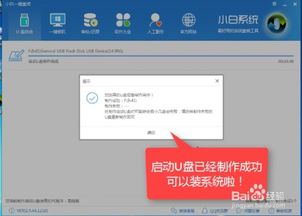
首先,你得准备以下几样宝贝:
1. 一台渴望变美的电脑(当然,最好是能正常运行的那种);
2. 一个容量大于4GB的U盘,最好是8GB以上,这样空间更充裕;
3. Windows 7系统的安装镜像文件(ISO格式),可以从微软官网或者其他可靠渠道下载。
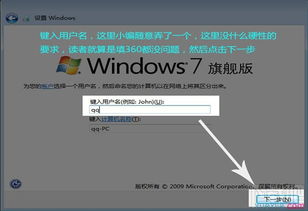
1. 下载并安装Windows 7 USB/DVD下载工具,这个工具可以帮助你将ISO镜像文件写入U盘,制作成可启动的U盘启动盘。
2. 将U盘插入电脑,确保U盘中的数据已经备份,因为接下来的操作会清空U盘。
3. 打开Windows 7 USB/DVD下载工具,选择ISO镜像文件,然后选择U盘作为写入目标。
4. 点击“开始复制”按钮,耐心等待复制过程完成。这个过程可能会花费一些时间,所以请耐心等待。
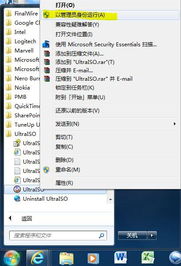
1. 将制作好的U盘插入电脑,重启电脑。
2. 在开机过程中,按下启动热键(通常是F2、F12、Delete等,具体取决于你的电脑型号),进入BIOS设置。
3. 在BIOS设置中,找到启动顺序或Boot Order选项,将U盘设置为第一启动设备。
4. 保存设置并退出BIOS,电脑将会重新启动。
1. 电脑从U盘启动后,会进入Windows 7安装界面。
2. 按照屏幕上的提示,选择安装语言、时间和键盘布局,然后点击“下一步”。
3. 选择“自定义(高级)”安装,然后点击“下一步”。
4. 在磁盘分区界面,选择要安装Windows 7的分区,然后点击“下一步”。
5. 点击“格式化”按钮,将选中的分区格式化为NTFS文件系统。
6. 点击“下一步”,开始安装Windows 7系统。
7. 安装过程中,电脑可能会重启几次,请耐心等待。
8. 安装完成后,根据屏幕上的提示进行操作系统的初始设置。
1. 安装完成后,重启电脑,进入Windows 7桌面。
2. 现在你可以尽情享受全新Windows 7系统带来的精彩了!
1. 在安装过程中,如果遇到任何问题,可以查阅相关资料或者寻求专业人士的帮助。
2. 安装完成后,记得备份重要数据,以防万一。
3. Windows 7系统已经停止更新,建议使用最新版本的操作系统,以获得更好的安全性和性能。
亲爱的电脑小伙伴们,现在你已经掌握了使用U盘安装Windows 7系统的技巧,快来给你的电脑来个“大变身”吧!相信你的电脑一定会焕发出新的活力,陪伴你度过更多美好的时光!